قسمت قبل نحوه اطلاع رسانی پیامکی در سفارشات و محصولات ووکامرس را توضیح دادیم. حالا در این جلسه از سری آموزشهای جامع ووکامرس قصد داریم به نحوه ارسال رایگان محصول در ووکامرس بپردازیم.
ارسال رایگان محصولات در افزونه ووکامرس
یک فروشگاه اینترنتی ممکن است براساس میزان سفارش، خرید اول و یا شرایط خاصی تصمیم به ارسال رایگان سفارشهای مشتریان نماید. این روش مشتریان را به خرید از سایت شما ترغیب میکند و همچنین باعث تشویق برای خرید بیشتر از فروشگاه میشود. در ووکامرس امکان فعال کردن ارسال رایگان براساس پارامترهای مختلف وجود ندارد، بنابراین نیازمند نصب افزونه، برای اضافه کردن امکان ارسال رایگان در ووکامرس میباشیم.
نصب افزونه WooCommerce Advanced Free Shipping
افزونه ارسال رایگان WooCommerce Advanced Free Shipping یکی از بهترین افزونهها برای فعال کردن گزینه ارسال رایگان براساس شرایط مختلف در ووکامرس میباشد. لینک دانلود این افزونه در پایین ویدئو قرار گرفته است. بعد از دانلود کردن فایل، از پیشخوان وردپرس منو افزونهها روی گزینه “افزودن” کلیک کنید و فایل افزونه را بعد از آپلود کردن نصب و فعالسازی نمایید.
تنظیمات افزونه WooCommerce Advanced Free Shipping
برای انجام تنظیمات مربوط به افزونه ارسال رایگان، از پیشخوان وردپرس به مسیر ووکامرس > پیکربندی رفته و سپس روی زبانه حمل و نقل کلیک کنید. حالا روی Advanced Free Shipping کلیک کرده و تیک گزینههای “Enable the Advanced Free Shipping Rates” و “Hide Other Shipping Methods When Free Shipping is available ” را فعال نمایید،؛ در پایان هم روی گزینه “ذخیره تغییرات” کلیک کنید.
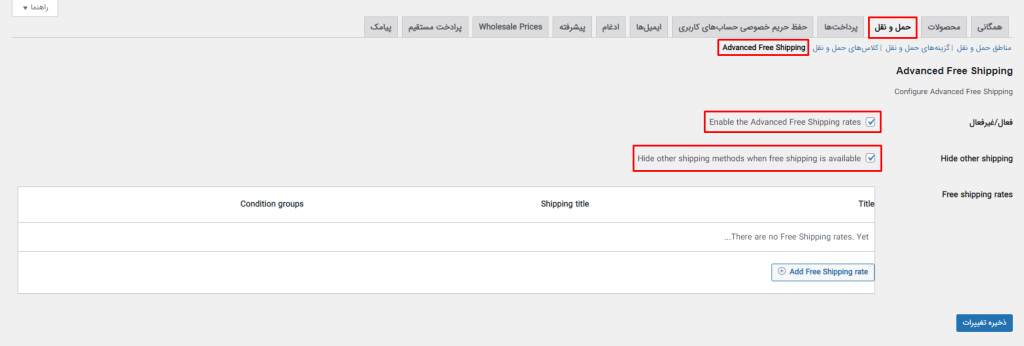
سپس روی دکمه “Add Free Shipping rate” کلیک کنید تا وارد صفحه ساخت شرطهای حمل و نقل رایگان شوید. در این بخش میتوانید شرایط ارسال رایگان را براساس تعداد محصول خریداری شده، نوع محصول و … مشخص نمایید.
ابتدا عنوانی برای ارسال رایگان درنظر بگیرید (به عنوان مثال ارسال رایگان برای خریدهای بالای 300 هزارتومان)، سپس شرایط ارسال رایگان را در بخش Advanced Free Shipping conditions وارد نمایید. شرایط ارسال رایگان شامل 3 بخش میباشد که در قسمت اول پرامترهای شرط را براساس گزینههای مختلفی مانند نوع محصول، وزن، شهر، میزان خرید و غیره انتخاب میکنید. در کادر بخش دوم عملگر قرار دارد که باید مشخص کنید که شرط “مساوی”، “نامساوی”، “کوچکتر یا مساوی”، “بزرگتر یا مساوی” باشد. کادر آخر هم مقدار شرط میباشد که باید براساس آن ارسال رایگان فعال شود. با کلیک روی دکمه “Add Condition” میتوانید شرطهای بیشتری برای ارسال ریگان اضافه نمایید.
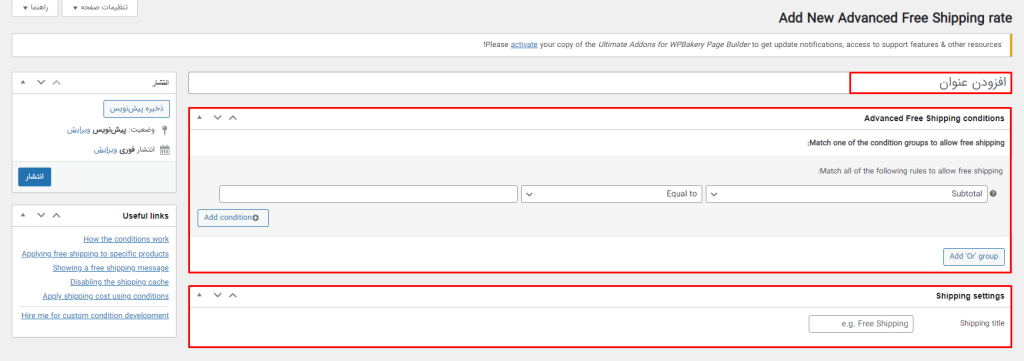
فرض کنید شرط ارسال رایگان، خرید محصولی مانند یک کتاب میباشد؛ اینگونه باید در کادر اول گزینه “Contains Product”، در کادر دوم گزینه “Equal to” و در کادر سوم کتاب مورد نظر را قرار دهیم. مشتری با اضافه کردن کتاب به سایر سفارشات در سبد خرید خود، ارسال رایگان را هدیه میگیرد.
برای ایجاد گروههای شرطی مجزا کافیست روی دکمه “Add or Group” کلیک کنید. در این حالت میتوانید شرطهایی جدا از شرطهای قبلی اضافه کنید. به عنوان مثال علاوهبر شرط قبلی که افزودن کتابی خاص به سبد خرید بود، اگر مبلغ سبد مشتری بیشتر از 300 هزار تومان باشد، ارسال رایگان را از فروشگاه هدیه میگیرد.
در نهایت از بخش Shipping Settinig کادر مربوط به “Shipping Tittle” میتوانید ارسال رایگان یا متن مورد نظر خود را به فارسی وارد نمایید.
کلام آخر
امیدواریم این قسمت از دوره آموزش ووکامرس مورد پسند شما عزیزان قرار گرفته باشد. در جلسه آینده همراه ما باشید که قصد داریم درج متن دلخواه در قسمت قیمت محصولات ووکامرس را به شما آموزش دهیم.


















14 دیدگاه. Leave new
سلام وقت بخیر.
من توی قسمت بازاریابیم کد تخفیف ندارم. چیکار باید بکنم؟
از حالت کوپن نمیشه استفاده کرد؟
چون تست که کردم وقا خرید جایی برای وارد کردن کد نداره
سلام وقت شما بخیر،
در این خصوص پیشنهاد می کنم از ناحیه کاربری خود اقدام به ارسال تیکت فرمایید تا سایت شما بررسی شود.
با تشکر.
سلام چطور میشه ارسال رایگان برای شهرستان خاص رو فراهم کرد
از بخش state استان مورد نظر داخل لیست هست
ولی وقتی شرط city گذاشته میشه شهری رو برای انتخاب نمایش نمیده، اسم شهر رو هم که به صورت دستی وارد میکنم قبول روی فاکتور ارسال رایگان رو اعمال نمیکنه
سلام وقت شما بخیر،
در این خصوص پیشنهاد می کنم از ناحیه کاربری خود اقدام به ارسال تیکت فرمایید تا این مورد در سایت شما بررسی شود
با تشکر
سلام چجوری میشه یک حالتی در نظر بگیریکم ک مثلا اگر خرید بالای 500 تومن شد ارسال رایگان بشه مثلا وقتی داره به 500 میرسه مبلغ و ارسال رایگان میشه روی تصویر نمایش داده بشه تا کاربر ترقیب شه سفارش خودشو به ارسال رایگان برسونه مثلا 400 خرید کرد بنویسه 100 تومن دیگر تا ارسال رایگن باید خرید کنید یچیز تو این مایع ها که اگاه سازی کنه اون لحظه مشتری رو که ارسال تا 500 تومن رایگانه
سلام وقت شما بخیر،
این مورد در برخی قالب ها تنظیماتی دارد، مثلا اگر از قالب وودمارت استفاده می کنید می توانید این حالت را در آن داشته باشید.
با تشکر.
سلام من یک سوال داشتم
من شرط گذاشتم که فقط برای شهر اصفهان ارسال رایگان باشه (در استان اصفهان فقط شهر اصفهان) اما اعمال نمیشه میشه کمک کنید
سلام وقت شما بخیر،
این مورد گاهی اوقات به دلیل کش سایت یا مرورگر رخ میدهد که پیشنهاد میشود این موارد را بررسی فرمایید. همچنین درصورتیکه افزونه های زیادی روی سایت دارید ممکن است به دلیل تداخل نیز این حالت ایجاد شود.
با تشکر.
سلام استاد عزیز ببخشید یک سوال داشتم اینکه چطوری میتونم ارسال رو برای اولین خرید مشتری رایگان کنم؟
باسلام خدمت شما
شما می توانید از افزونه تخفیف و قیمت هوشمند در ووکامرس استفاده نمایید.
از حضور شما ممنونیم.
باسلام وعرض ادب
من به صورت اتفاقی از لینکی که برای یکی ازکامنتا گزاشته بودین این ویدیو روپیداکردم
ممنون میشم اگه لطف کنید وبهم بگید که این ویدیو برای کدوم دوره تون هست؟
سلام و عرض ادب
دوره آموزش ووکامرس
من تو این افزونه رو وصل کردم و مراحل رو انجام دادم اما هنوز نرخ ثابت هم نشون میده . مثلا برای مبلغ بالای ۵۰۰ تومن رو رایگان زدم . الان تست میکنم هم نرخ ثابت رو نشون میده هم ارسال رایگان رو
با سلام و احترام
در هنگام تنظیم تیک گزینه hide other shipping را بزنید تا دیگر روش های ارسال نمایش داده نشود